
Inhaltsverzeichnis:
- Autor John Day [email protected].
- Public 2024-01-30 07:20.
- Zuletzt bearbeitet 2025-01-23 12:52.

Grüße!
Heute werden wir Tamaguino mit einem glänzenden neuen riesigen 2,7-Zoll-OLED-Display aktualisieren, das uns freundlicherweise von DFRobot zur Verfügung gestellt wird!
Wie Sie vielleicht bereits wissen, war Tamaguino eines meiner ersten Arduino-Projekte und mein erstes Spiel, das für den Betrieb auf einem Mikrocontroller entwickelt wurde. Es ist ein Klon des virtuellen Haustiers Tamagotchi, das in den 90er Jahren sehr beliebt war und auch in den letzten Jahren an Popularität gewonnen hat!
Die erste Version von Tamaguino verwendet das bekannte 0,96 I2C OLED, das weit verbreitet ist und von vielen Elektronik-Bastlern verwendet wird.
Tamaguino hat eine eigene Website:
Dort finden Sie detaillierte Informationen und Schaltpläne, Quellcode und zugehörige Bibliotheken, 3D-druckbare Hüllen und vieles mehr. Es wurde auch auf Arduboy portiert!;)
Nun, da Sie die kurze Geschichte von Tamaguino kennen, lassen Sie es auf diesem neuen großen OLED erstrahlen!
Schritt 1: Benötigte Teile

Um dieses Projekt auf einem Steckbrett zu erstellen, benötigen Sie Folgendes:
- Arduino UNO oder ähnlich
- Steckbrett
- 2,7" OLED 128x64 Anzeigemodul von DFRobot
- Überbrückungsdrähte
- 3 Druckknöpfe
- Piezo-Summer / Lautsprecher
Schritt 2: Verkabelung

Die äußersten OLED-Pins sind mit 1 und 20 gekennzeichnet, also überprüfen Sie, ob jeder Anschluss dem richtigen Pin zugewiesen ist
Bitte folgen Sie dieser Anleitung für Verbindungen:
- OLED PIN 1 (GND) -> ARDUINO GND
- OLED PIN 2 (VCC) -> ARDUINO 5V (sollte auch auf 3v3 funktionieren)
- OLED PIN 4 (DC) -> ARDUINO PIN 8
- OLED PIN 7 (SCK) -> ARDUINO PIN 13
- OLED PIN 8 (MOSI) -> ARDUINO PIN 11
- OLED PIN 15 (CS) -> ARDUINO PIN 10
- OLED PIN 16 (RST) -> ARDUINO PIN 9
Tasten und Summer / Lautsprecher:
- TASTE 1 -> ARDUINO PIN 5
- TASTE 2 -> ARDUINO PIN 6
- TASTE 3 -> ARDUINO PIN 7
- SUMMER + -> ARDUINO PIN 4
- SUMMER - -> GND
Pins der zweiten Taste gehen auf GND
Wir müssen keine Widerstände für Tasten verwenden, da entsprechende Arduino-Pins, die für Tasteneingaben verwendet werden, mit internen Pull-Up-Widerständen im Code initialisiert werden.
Schritt 3: Hochladen des Codes
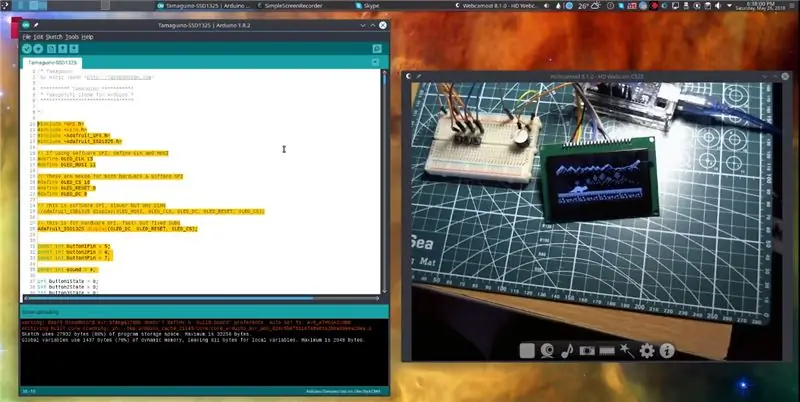
Quellcode finden Sie hier:
github.com/alojzjakob/Tamaguino
Für diesen Build benötigen Sie diese spezielle Version:
github.com/alojzjakob/Tamaguino/tree/maste…
Es ist eine modifizierte Version des Anfangscodes, um mit diesem Bildschirm kompatibel zu sein.
Wenn Sie zuvor Tamaguino gebaut haben, beachten Sie bitte, dass Tasten und Summer bei dieser Version anders abgebildet sind als bei der SSD1306 (I2C)-Version. Es musste neu angeordnet werden, damit wir SPI-dedizierte Pins auf Arduino verwenden können.
Außerdem benötigen Sie diese Bibliothek von Adafruit für SSD1325:
github.com/adafruit/Adafruit_SSD1325_Libra…
Nachdem Sie nun alles fertig haben, laden Sie den Code und die Bibliothek in die Arduino IDE und laden Sie sie auf das Board hoch.
Schritt 4: Übersicht

Im Video oben kannst du mir Schritt für Schritt folgen und dein eigenes Tamaguino-Haustier bauen!
Empfohlen:
Heimwerken -- Einen Spinnenroboter herstellen, der mit einem Smartphone mit Arduino Uno gesteuert werden kann – wikiHow

Heimwerken || Wie man einen Spider-Roboter herstellt, der mit einem Smartphone mit Arduino Uno gesteuert werden kann: Während man einen Spider-Roboter baut, kann man so viele Dinge über Robotik lernen. Wie die Herstellung von Robotern ist sowohl unterhaltsam als auch herausfordernd. In diesem Video zeigen wir Ihnen, wie Sie einen Spider-Roboter bauen, den wir mit unserem Smartphone (Androi
Bewegungsaktivierte Cosplay Wings mit Circuit Playground Express - Teil 1: 7 Schritte (mit Bildern)

Bewegungsaktivierte Cosplay-Flügel mit Circuit Playground Express - Teil 1: Dies ist Teil 1 eines zweiteiligen Projekts, in dem ich Ihnen meinen Prozess zur Herstellung eines Paars automatisierter Feenflügel zeige. Der erste Teil des Projekts ist der Mechanik der Flügel, und der zweite Teil macht es tragbar und fügt die Flügel hinzu
Raspberry Pi mit Node.js mit der Cloud verbinden – wikiHow

So verbinden Sie Raspberry Pi mit Node.js mit der Cloud: Dieses Tutorial ist nützlich für alle, die einen Raspberry Pi mit Node.js mit der Cloud, insbesondere mit der AskSensors IoT-Plattform, verbinden möchten. Sie haben keinen Raspberry Pi? Wenn Sie derzeit keinen Raspberry Pi besitzen, empfehle ich Ihnen, sich einen Raspberry Pi zuzulegen
DIY Circuit Activity Board mit Büroklammern - HERSTELLER - STEM: 3 Schritte (mit Bildern)

DIY Circuit Activity Board mit Büroklammern | HERSTELLER | STEM: Mit diesem Projekt können Sie den Weg des elektrischen Stroms ändern, um durch verschiedene Sensoren zu laufen. Mit diesem Design können Sie zwischen dem Aufleuchten einer blauen LED oder dem Aktivieren eines Summers wechseln. Sie haben auch die Wahl, einen lichtabhängigen Widerstand mit
Wie man eine Babygewichtsmaschine mit Arduino Nano, HX-711 Wägezelle und OLED 128X64 herstellt -- Kalibrierung des HX-711: 5 Schritte

Wie man eine Babygewichtsmaschine mit Arduino Nano, HX-711-Wägezelle und OLED 128X64 herstellt || Kalibrierung von HX-711: Hallo Instructables, vor wenigen Tagen wurde ich Vater eines süßen Babys?. Als ich im Krankenhaus war, stellte ich fest, dass das Gewicht des Babys so wichtig ist, um das Wachstum des Babys zu überwachen. Also ich habe eine Idee? um eine Babygewichtsmaschine von meinem Selbst zu machen. In diesem Instructable ich
